Você pode usar o Data Recovery com facilidade depois de ler este guia, recuperar com eficácia dados excluídos, perdidos e formatados do seu PC, unidades externas e dispositivos móveis, corrigir problemas do sistema iOS, reparar fotos e documentos corrompidos, etc.
Parte 1: Como recuperar dados do PC
Passo 1: Baixe o Data Recovery no seu PC e instale-o. Em seguida, execute-o na área de trabalho.
Passo 2: Execute o software na área de trabalho e escolha a guia “ PC Data Recovery ”.
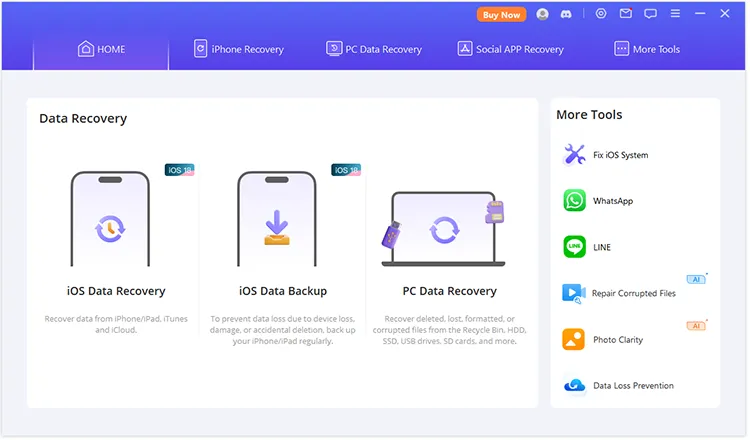
Passo 3: Selecione o disco local onde você pretende recuperar os arquivos. O software começará a escanear o disco.
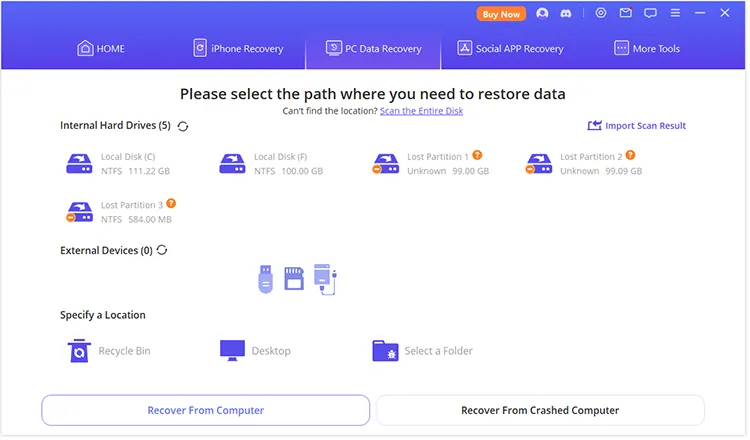
Passo 4: Após a digitalização, selecione os arquivos desejados e clique em " Recuperar tudo " para recuperar os arquivos do seu PC.
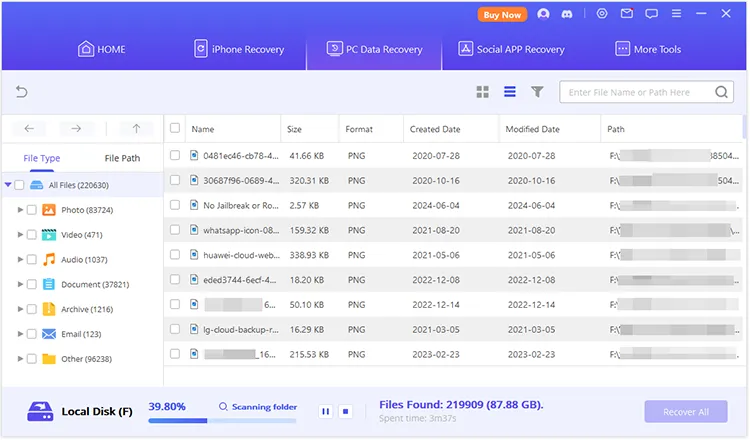
Parte 2: Como recuperar arquivos de unidades externas
Passo 1: Para recuperar arquivos de uma unidade externa, conecte sua unidade flash, cartão SD ou outras unidades externas ao seu PC.
Passo 2: Inicie o software e escolha “ PC Data Recovery ”. Em seguida, selecione sua unidade USB externa.
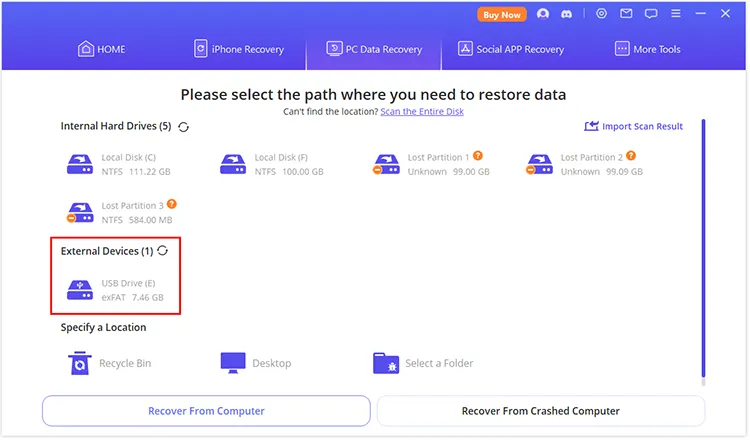
Passo 3: O programa começará a verificar o dispositivo externo selecionado. Feito isso, opte pelos arquivos desejados e clique em “ Recuperar tudo ” para salvá-los.
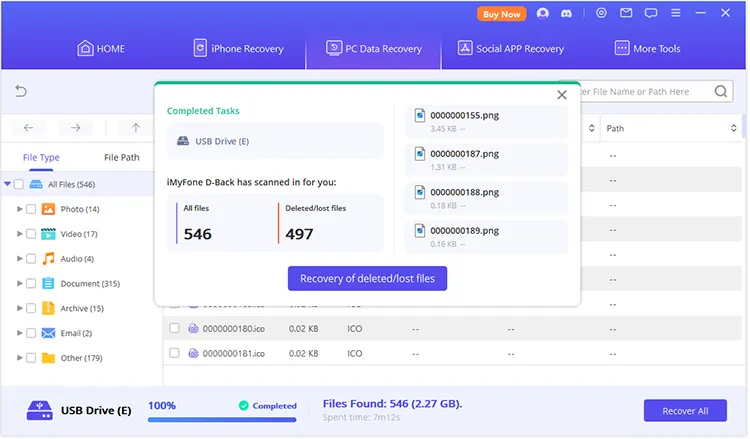
Parte 3: Como recuperar arquivos de partição perdida
Passo 1: Você também pode recuperar seus arquivos de partições perdidas. Vá para " PC Data Recovery " e escolha " Lost Partition 1 ". Se você não conseguir visualizá-lo, toque em " Verificar todo o disco " para verificar as partições.
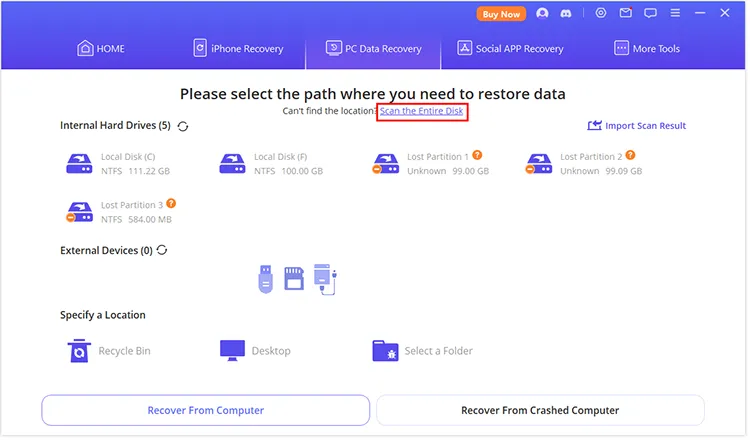
Passo 2: Escolha uma partição, toque em “ Scan ” e o software irá verificar os arquivos nela contidos.
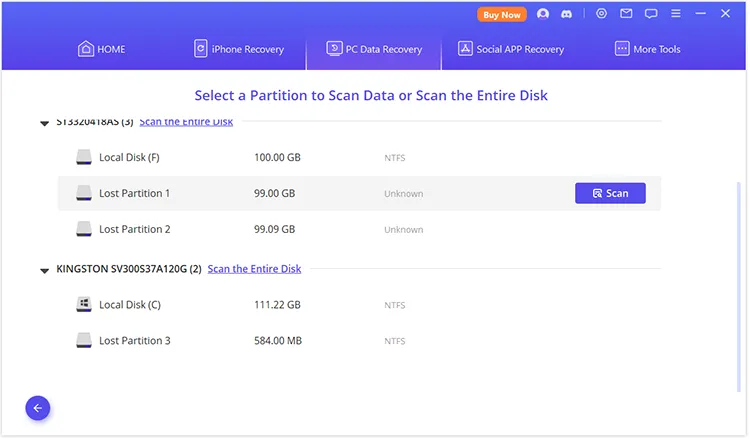
Etapa 3: Uma vez verificado, ele informará os números de todos os arquivos e arquivos excluídos/perdidos. Você pode clicar em " Recuperação de arquivos excluídos/perdidos " para recuperar todos eles de uma vez. Além disso, você pode fechar o pop-up e recuperar seletivamente os arquivos desejados no seu PC.
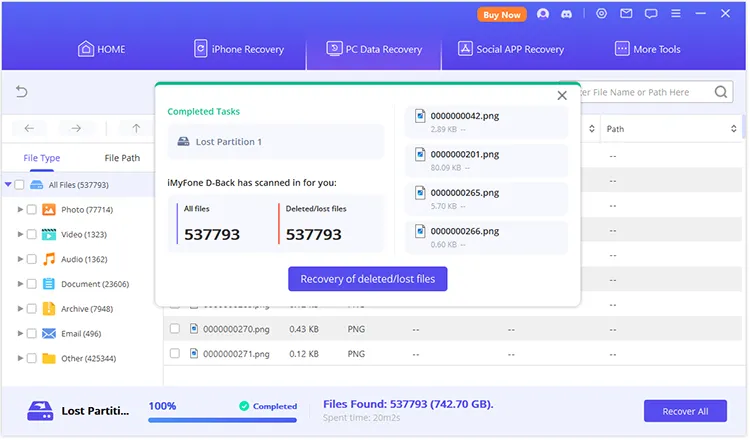
Parte 4: Como recuperar dados do iOS de diferentes locais
Recuperar do dispositivo
Passo 1: Quando quiser recuperar dados de um dispositivo iOS, escolha a guia " Recuperação do iPhone ".
Passo 2: Escolha " Recuperar do dispositivo " nos recursos inferiores.
Passo 3: Conecte seu iPhone ou iPad ao PC com um cabo USB.
Passo 4: Selecione os tipos de arquivo desejados e clique em “ Scan ”.
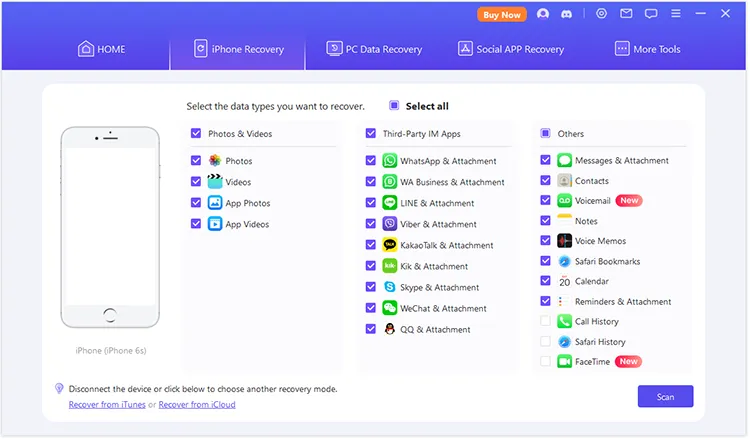
Etapa 5: visualize seus arquivos e selecione o conteúdo desejado. Por fim, escolha “ Recuperar para dispositivo ” ou “ Recuperar para computador ” para salvar os arquivos em seu dispositivo iOS ou computador.
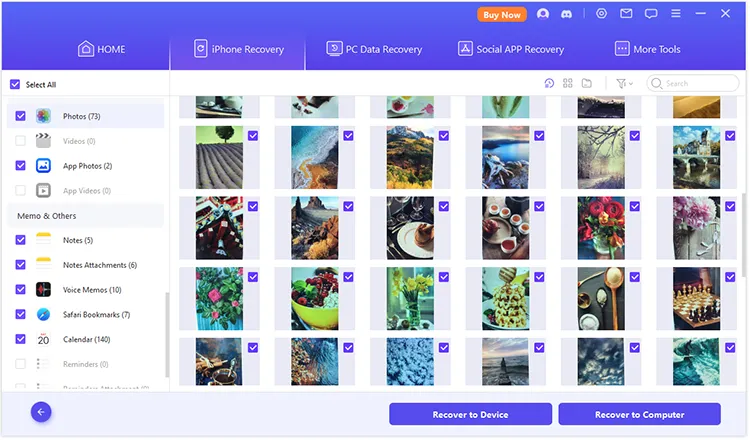
Recuperar do iTunes
Passo 1: Escolha " Recuperação do iPhone " na parte superior e clique em " Recuperar do iTunes " na parte inferior.
Passo 2: O software detectará seu backup do iTunes automaticamente. Selecione um arquivo de backup e clique em " Avançar ".
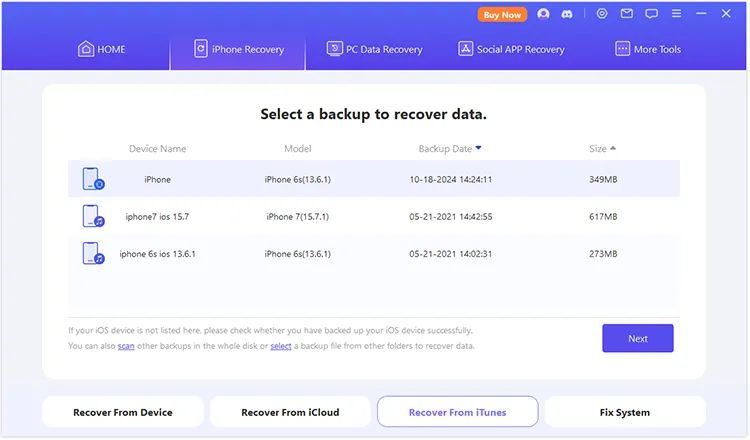
Passo 3: Selecione os tipos de arquivo e clique em “ Scan ”. Uma vez feito isso, selecione os dados desejados e recupere-os para o seu dispositivo iOS ou PC.
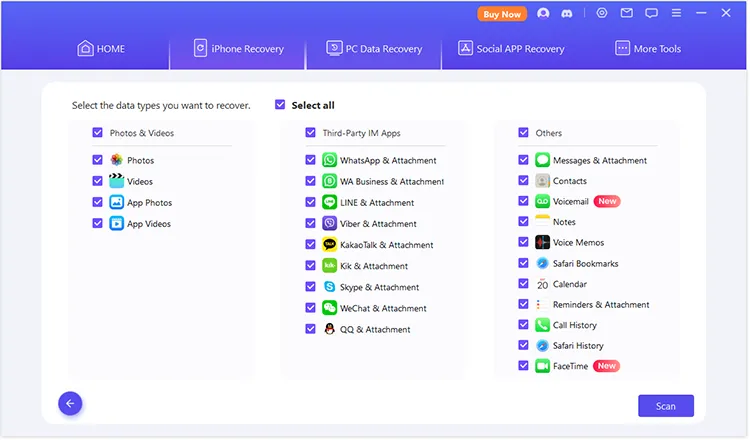
Recuperar do iCloud
Você pode recuperar dados da sua conta iCloud e do backup do iCloud.
Recuperar da conta iCloud
Passo 1: Clique em " Recuperação do iPhone " > " Recuperar do iCloud ". Em seguida, escolha a opção “ iCloud ”.
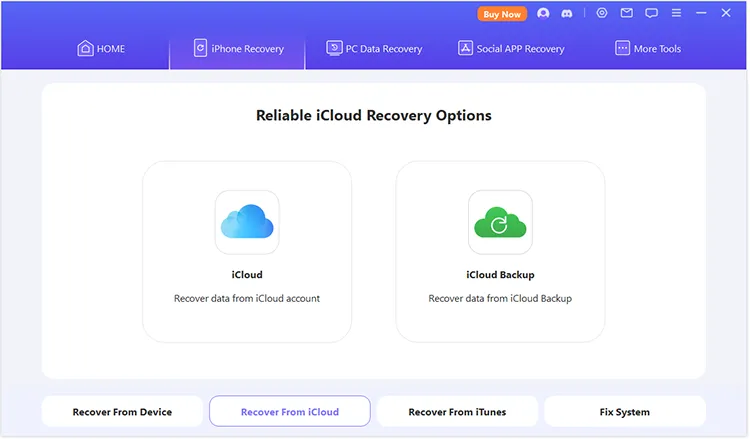
Passo 2: Escolha " iCloud ", faça login na sua conta iCloud.
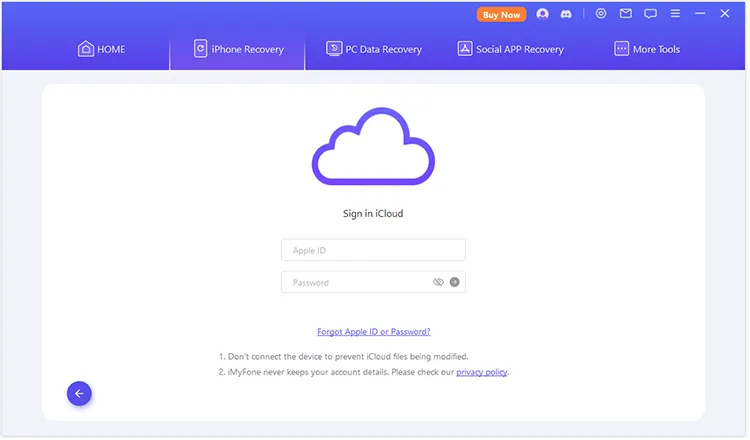
Passo 3: Marque os tipos de dados desejados e clique em “ Scan ”. Em seguida, selecione e recupere os arquivos da sua conta iCloud para o seu PC.
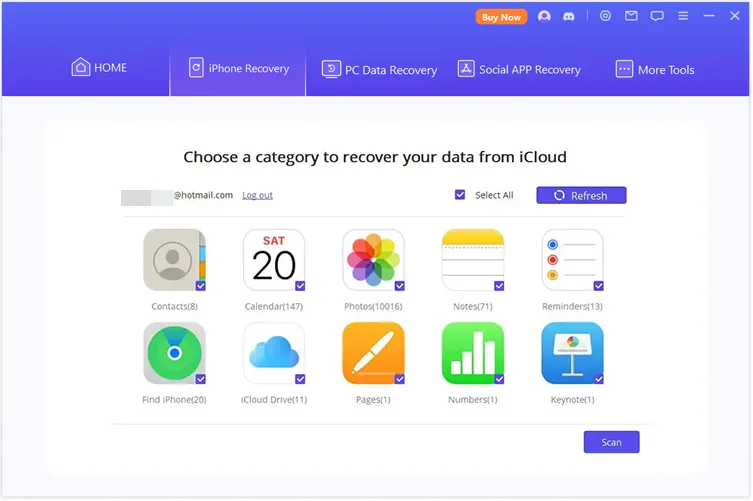
Recuperar do backup do iCloud
Passo 1: Toque em " Recuperar do iCloud " > " Backup do iCloud " e clique em " Avançar ".
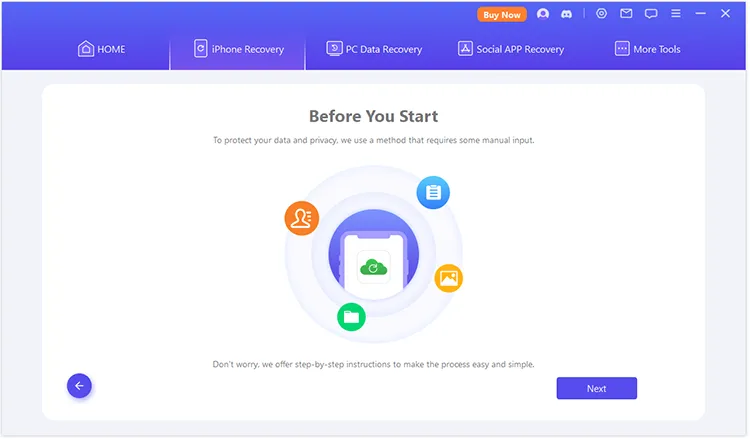
Passo 2: Selecione um tipo de acordo com o seu dispositivo iOS. Se você concluiu a configuração, escolha " Um iPhone atualmente usando dados ".
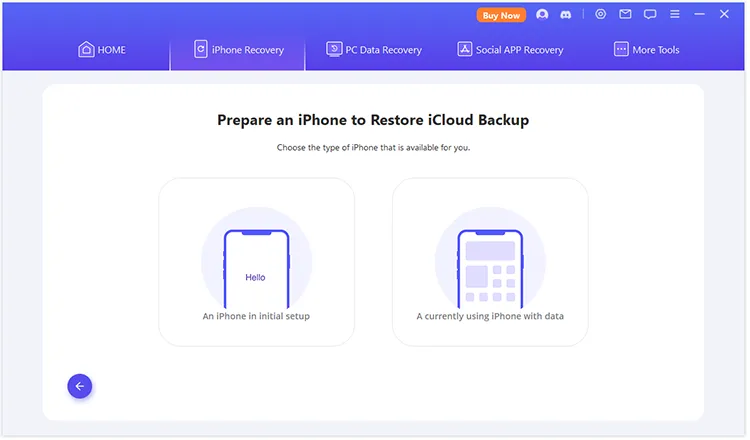
Etapa 3: Para evitar a perda de dados, o software solicitará que você primeiro faça backup dos dados existentes do iPhone. Por favor, toque em " Back Up " para iniciá-lo. Em seguida, os dados serão salvos no seu PC e você poderá restaurá-los a partir dos backups do iTunes.
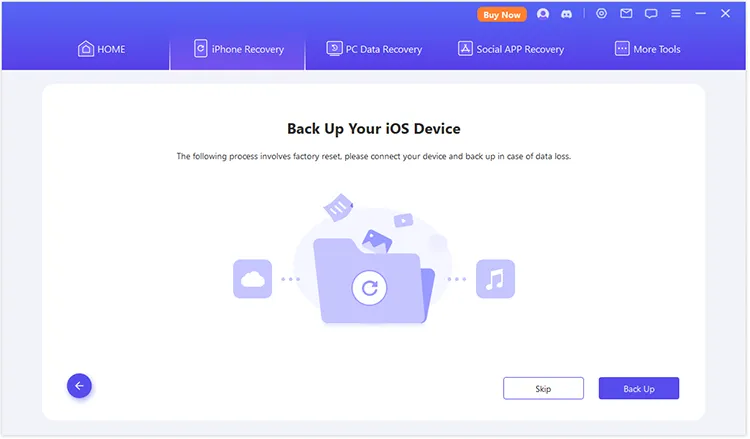
Passo 4: Depois disso, reinicie seu dispositivo clicando em “ Iniciar ”.
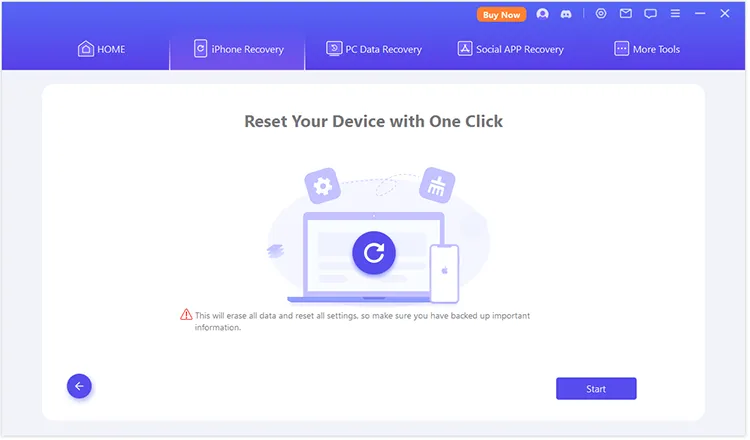
Etapa 5: Depois de apagar o conteúdo e as configurações do seu iPhone, comece a configurá-lo. Em seguida, escolha o backup desejado no seu iPhone e o dispositivo será reiniciado.
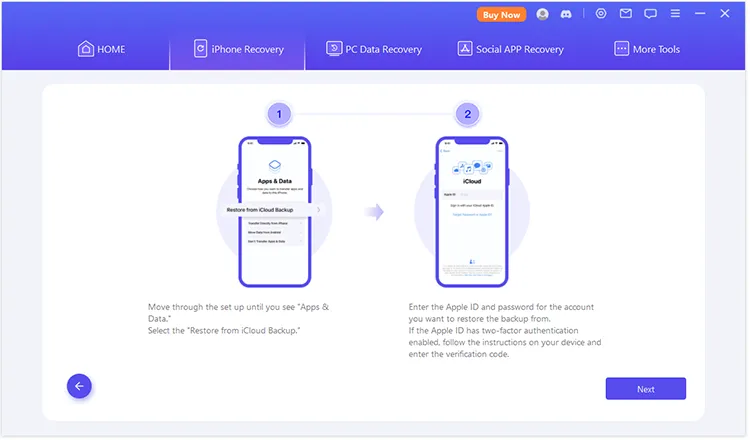
Passo 6: Selecione os tipos de arquivo e clique em “ Scan ”, por fim, opte pelos arquivos de destino e clique em “ Recuperar no Computador ” para salvar os arquivos no seu PC.
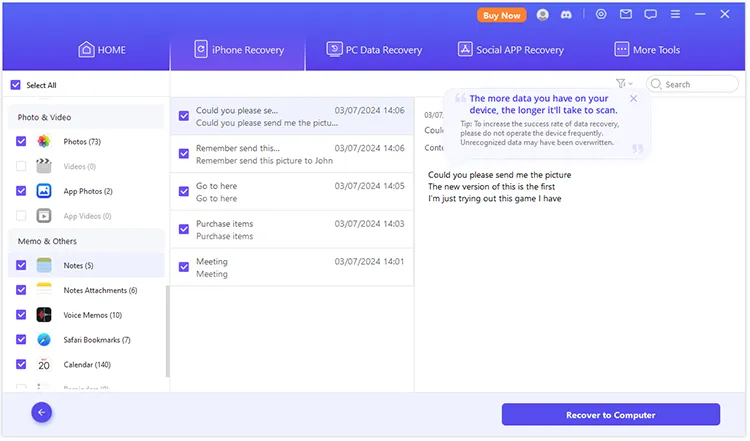
Parte 5: Como recuperar dados do WhatsApp/LINE
O Data Recovery pode recuperar dados do WhatsApp/LINE de dispositivos, iCloud, iTunes, Google Drive e registros históricos.
Passo 1: Abra o software e escolha " Soical APP Recovery ". Em seguida, escolha “ WhatsApp ” ou “ LINE ”.
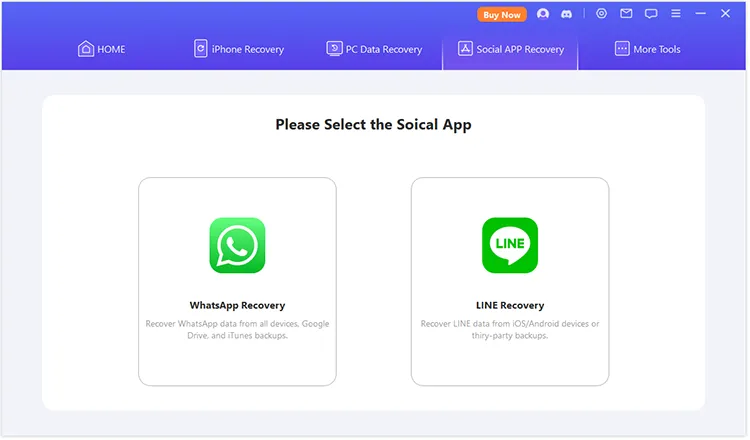
Etapa 2: Existem diferentes locais fornecidos para você.
- Recuperar do dispositivo: Conecte seu dispositivo Android ou iOS ao PC via USB e clique em “ Iniciar ”.
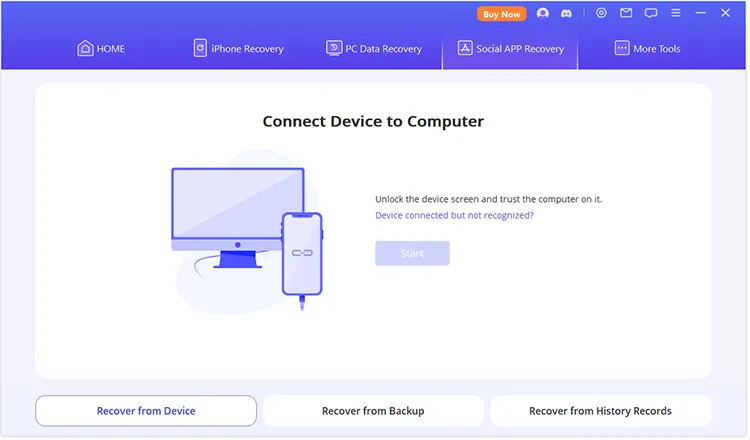
- Recuperar do Backup: Escolha " icloud ", " iTunes ". ou " Google Drive " e faça login na sua conta correta.
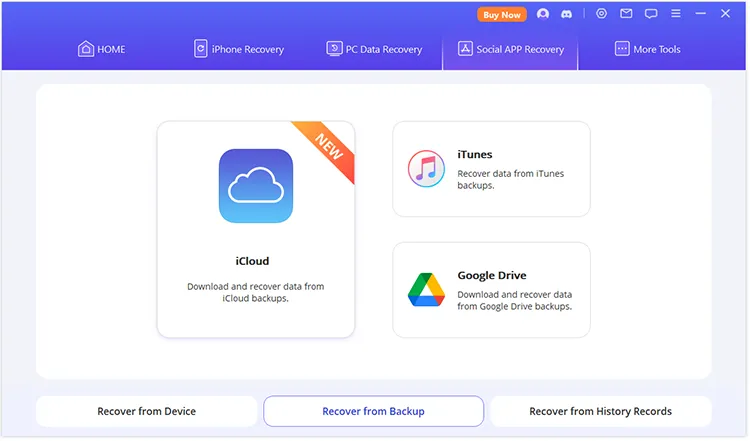
- Recuperar de registros históricos: detectará e listará os registros históricos na interface. Selecione o arquivo e toque em " Próximo ".
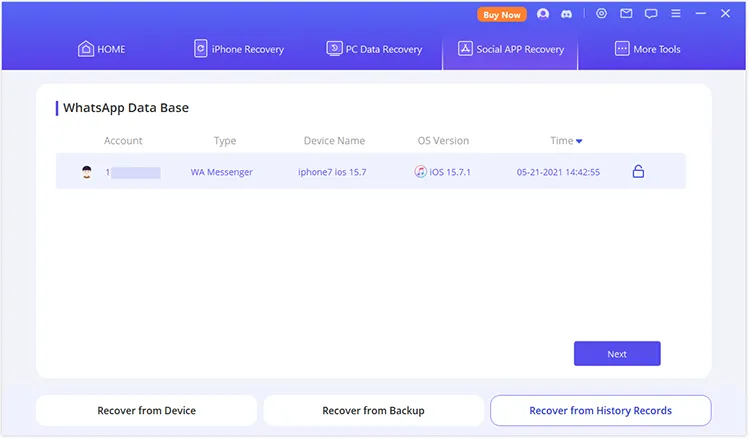
Passo 3: Depois disso, selecione os chats do WhatsApp/LINE desejados e clique em “ Recuperar para Dispositivo ” ou “ Recuperar para PC ” para salvar os dados do aplicativo social.
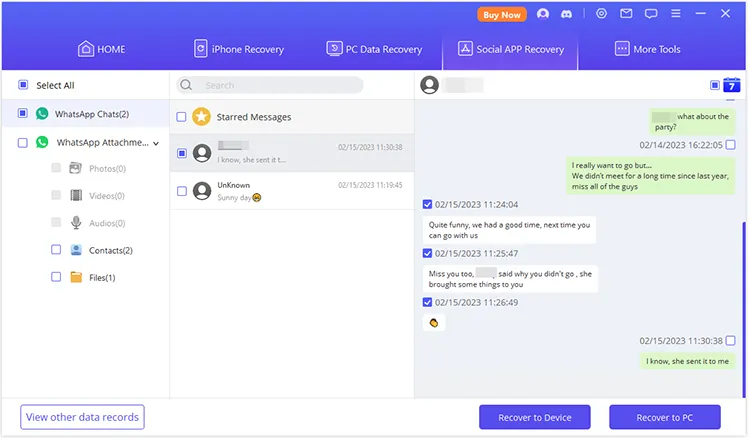
Parte 6: Como reparar arquivos corrompidos
O software Data Recovery pode reparar arquivos corrompidos, incluindo documentos, vídeos e fotos.
Passo 1: Abra o programa e clique em “ Mais Ferramentas ” no menu superior.
Passo 2: Selecione " Reparar Vídeo ", " Reparar Foto " ou " Reparar Arquivo ".
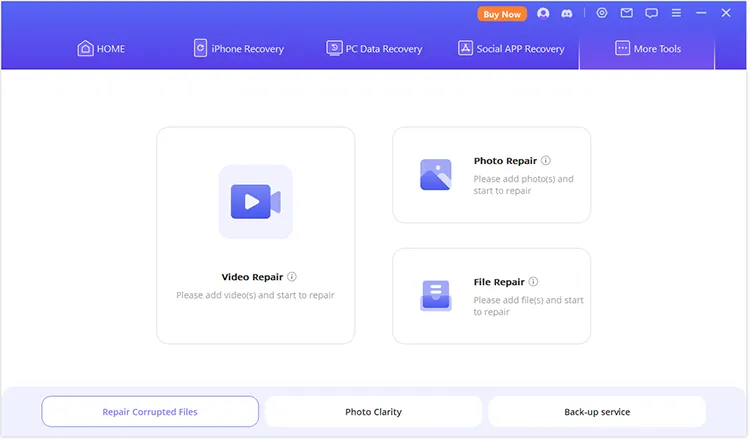
Passo 3: Selecione vídeos, fotos ou documentos do seu computador e adicione-os ao software. Em seguida, clique em “ Reparar ” para prosseguir. Depois disso, salve os arquivos reparados em seu computador.
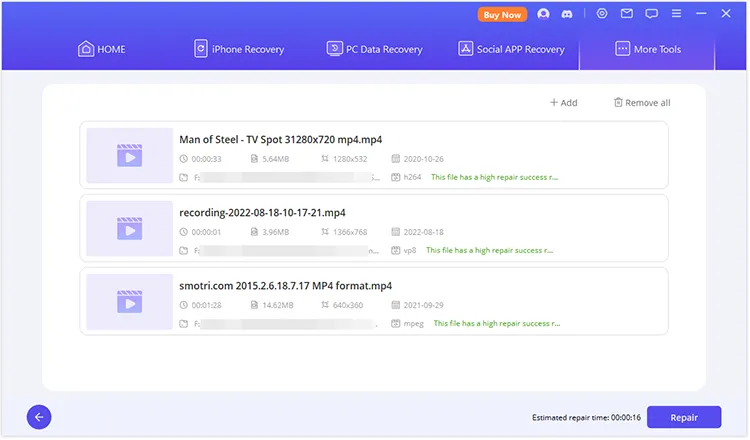
Conclusão
O Data Recovery pode recuperar dados de vários dispositivos, incluindo dispositivos iOS e Android, discos locais de PC e unidades USB externas. Siga o guia acima, você pode recuperar seus dados facilmente.





























































